
Channels
Products
Transactional SMS-messaging
Support and marketing in most popular messaging apps
Instagram
Messenger
Use Cases
Omnichannel messaging
FAQ Bots
Live support
Subscriber’s database in Fromni. SMS-gateway
Verify your Payment account
If you make payment for the first time, you should enter your Company details and wait till your account will be verified.
1. Go to the Payment accounts.
2. Enter VAT and choose country. Press Next.
2. Enter VAT and choose country. Press Next.

В левом меню перейдите в раздел «Базы данных абонентов».
Здесь представлены все созданные базы абонентов, которые можно использовать в массовых рассылках. Подробнее про массовые рассылки читайте в нашей инструкции.
Нажмите кнопку «Создать базу данных».
- Введите название базы — это внутреннее имя.
- Выберите какие данные будут храниться в базе. Дополнительные поля могут быть следующих типов: текст, дата, список - добавляйте их с помощью плюсика внизу.
После нажатия на «Создать» база появится в списке и её можно будет заполнить данными с помощью «Импорта».
Максимальный объем базы абонентов 10 000 получателей.
Элементы управления базой данных абонентов:
1 - импорт данных
2 - экспорт данных
3 - просмотр базы
4 - редактирование базы
5 - удаление базы
2 - экспорт данных
3 - просмотр базы
4 - редактирование базы
5 - удаление базы

1. Импортировать можно одним из трех способов:
- одиночный — добавление одного контакта вручную;
- список — добавление нескольких контактов вручную;
- файлом — добавление контактов с помощью загрузки файла формата .csv или .xlsx
Если вы импортируете .csv файл, то обратите внимание, что разделителем между полями обязательно должен быть знак ;
2. Экспортировать файл на ваш компьютер возможно в формате .csv или в виде Excel таблицы (.xlsx)
3. Просмотр базы.
Здесь вы можете посмотреть полную информацию по базе данных: доступные поля (структура) и список абонентов. Также можно добавить (импорт) или удалить абонентов, или экспортировать всю таблицу на своё устройство.
4. Редактирование базы.
Здесь вы можете изменить настройки самой базы, то есть добавить поля.
Need more help?
Write us email to support@fromni.com
Did this answer your question?

Contact our sales team
Just give us some details





















